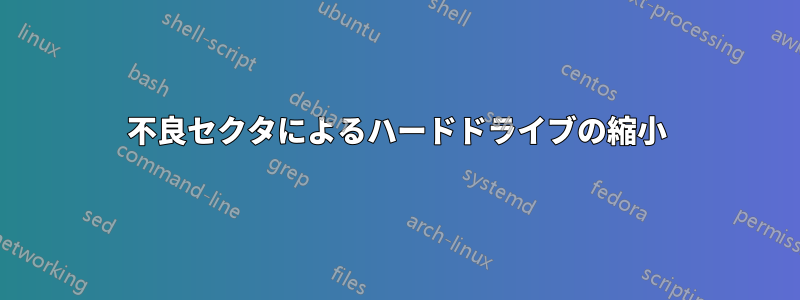
3TB の Western Digital ハードドライブを持っています。かなり古いのですが、ある日突然ファイルの読み取りが停止し、PC 全体の速度が低下しました。
私はそのドライブを完全にフォーマットすることに決めましたが、不思議に思うかもしれませんが、フォーマット処理はかなり速く進んでいました (最大 150 MB/秒の書き込み速度)。
その驚くべきスピードを見たとき、彼はまだそれほど死んではいないかもしれない、将来役に立つかもしれないが、どのように役に立つのか、ということに気付きました。
ハードドライブ全体の容量を減らす代わりに、すべての不良セクタを移動して Windows からアクセスできないようにするソフトウェア レベルでの操作は可能ですか?
ここで言う「次」とは、次のことです。現在、エクスプローラーを開くと、2.7 TB が使用可能であることがわかります。この数字が合計で 2.4~2.5 TB に削減されても、Windows と他のすべてのプログラムでそのセクションが無視されるようにすれば、私は反対しません。可能ですか?
前もって感謝します。
答え1
不良セクタはHDD上の物理的な「場所」なので、移動できません。NTFS
では、不良セクタはクラスタを形成し、16TBまでのドライブではクラスタは8セクタまたは4KBで構成されます。
クラスタはオペレーティングシステムが管理できる最小のスペースなので、1つのセクタが不良であれば、クラスタ全体が無駄になります。
設計上、NTFSは「不良セクタ」と呼ばれる技術を使用しています。クラスターの再マッピング:
Windows 2000 が不良セクターを検出すると、NTFS は不良セクターを含むクラスターを動的に再マップし、データ用に新しいクラスターを割り当てます。読み取り中にエラーが発生した場合、NTFS は呼び出し元プログラムに読み取りエラーを返し、データは失われます。書き込み中にエラーが発生した場合、NTFS はデータを新しいクラスターに書き込み、データは失われません。
chkdskまた、スイッチを使用してファイル システム ツールを積極的に実行し/r、ファイル システムが不良セクタにデータを書き込む前にそのセクタを記録するようにすることもできます。
すべては素晴らしいように聞こえますが、ここでどんでん返しが起こります。
ハードドライブのファームウェアには不良セクタを検出する役割もあり、不良セクタが見つかった場合はリストに追加し、ハードドライブの一部を節約するために論理的な場所を再マップします。その不良セクタはオペレーティングシステムには表示されません。
これは何を意味するのでしょうか?
オペレーティングシステム (正確にはファイルシステム) が不良セクタを認識できる場合、ファームウェアのリストがすでにいっぱいであり、このハードドライブにデータを保存することはできません。
それを脇に置いて、HDD に他の機械的な問題がない場合、不良セクタは通常、単一領域への書き込み回数によって発生し、ほとんどの場合、ハード ドライブの先頭で混雑しています。
交換の予算を割り当てる前に HDD の寿命を延ばしたい場合は、最初の 60~100 GB をスキップするだけで済みます。正確な量は、ドライブの使用方法によって異なります。これは科学的に確立された値ではありませんが、データ復旧の経験からすると、一般的な家庭用/小規模オフィスのコンピューターで不良セクタが最も多く見つかるのは通常この領域です。これは、ハード ドライブの先頭にオペレーティング システムとプログラムが格納されていることに関係しています。これらのファイルは頻繁に変更および削除されるため、スケジュールされたディスクのデフラグが実行され、断片化されたファイルがドライブの先頭に近づきます。
インストールプロセス中にパーティションを選択するように求められた場合:
- 未割り当て領域を選択し、スキップしたいサイズの最初のパーティションを作成します
- 残りの未割り当て領域を選択し、残りのすべての領域を選択します。インストーラーは、必要なその他のパーティションを作成します。
- 確認時に、パーティションが推奨順序になっていないという警告が表示されますが、これはそのまま承認できます。
- インストール プロセスが終了したら開くことができ
Disk Management、RAW の未フォーマットのパーティションが表示されます。 chkdsk /r c:ここで、作業中のパーティションに残っている不良セクタをマークするために実行する必要があります。
覚えておいてください、このHDDにデータを保存することはできません。故障し続ける可能性が非常に高いです。
答え2
まず、「SystemRescueCD」などの診断 CD から起動します。必要に応じて、USB スティックにコピーできます。次に、ハード ディスクで smartctl を起動し、短いセルフテストを開始します。ディスクに保存されているレポートを確認します。重大なエラーが報告されない場合は、長いセルフテストを試してレポートを調べます。
システム上にあるディスクを確認します。
smartctl --scan
短い情報を表示:
smartctl --info /dev/sda (replace by the device you are working on)
保存された情報を表示します:
smartctl -a /dev/sda
短いセルフテストを実行します:
smartctl -t sort /dev/sda
レポートを表示します:
smartctl -l selftest /dev/sda
...など。smartctl のマニュアル ページを参照してください。
段階的に進めてください。重大なエラーが報告された場合、ディスクはおそらく寿命を迎えています。破棄してください。長時間のセルフテストが重大なエラーなしで終了した場合は、「badblocks」ユーティリティを試すことができます。マニュアル ページをお読みください。


